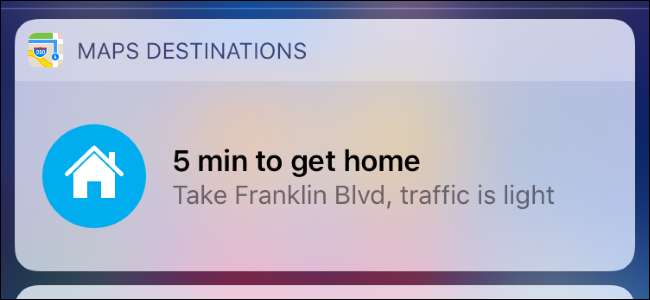
Mapy Apple nie wykrywają automatycznie Twojego adresu domowego. Jeśli się przeprowadzisz, Apple Maps i jego widżet będą informować Cię, ile czasu zajmie przejazd do poprzedniego adresu domowego - dopóki nie podasz mu nowego.
Aplikacja Apple Maps różni się od Map Google, które mają własną opcję adresu domowego, którą możesz zmienić w samej aplikacji. Zamiast tego używa adresu domowego ustawionego na karcie Kontakty.
Otwórz aplikację Kontakty na iPhonie, aby znaleźć swoją kartę kontaktów. Zobaczysz swoje imię i nazwisko z etykietą „Moja karta” u góry listy kontaktów. Stuknij w to.
Tutaj zobaczysz swój adres „Dom”, jeśli został wcześniej ustawiony. To jest adres domowy używany przez Apple Maps.
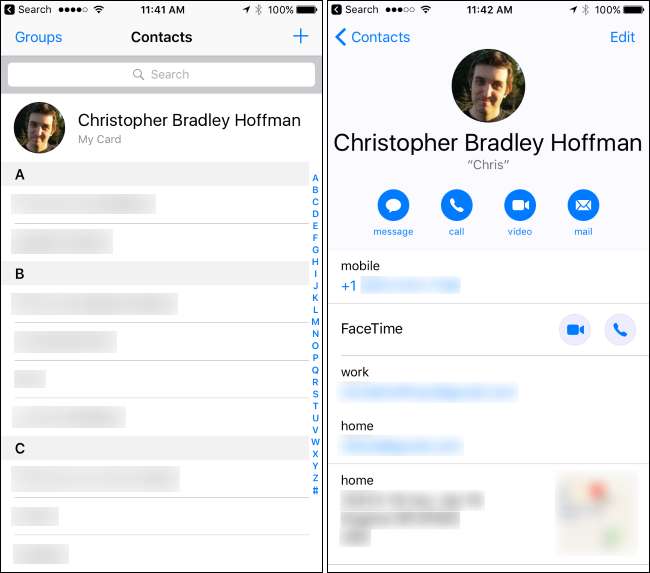
Kliknij link „Edytuj” w prawym górnym rogu ekranu, aby edytować te ustawienia. Przewiń w dół i znajdź sekcję adresu „Dom”. Jeśli wcześniej nie ustawiłeś adresu domowego, możesz kliknąć link „Dodaj adres”, aby dodać adres domowy.
Wystarczy dotknąć pól Adres domowy i wpisać nowy adres domowy. Gdy skończysz, kliknij „Gotowe”. Może minąć kilka chwil, zanim aplikacja Apple Maps zauważy Twój nowy adres domowy i zacznie go używać w widżecie oraz w samej aplikacji Apple Maps.
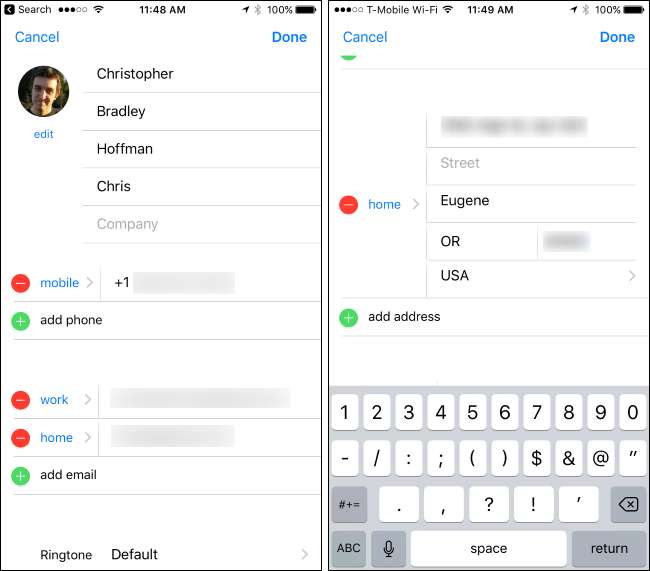
Możesz również zmienić te informacje w samych Mapach Apple, chociaż nie znajdziesz ekranu ustawień, który pozwala to zmienić. Aby to zrobić, znajdź swój adres „Dom” pod polem wyszukiwania miejsc. Przesuń adres domowy w lewo i dotknij „Edytuj lokalizację”.
Wpisz tutaj nowy adres domowy. To tylko skrót do edycji adresu domowego powiązanego z kartą kontaktów, czyli tam, gdzie faktycznie jest zapisany Twój adres domowy.
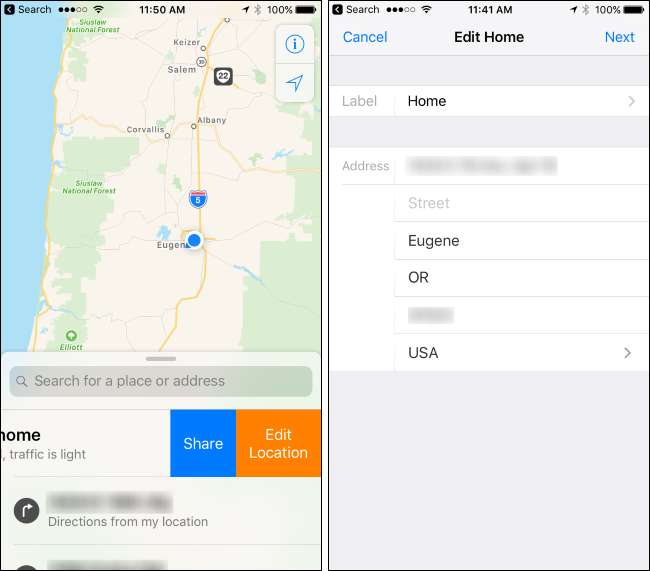
Jeśli zmiana adresu nie przyniesie efektu od razu, spróbuj zamknięcie aplikacji Mapy za pomocą przełącznika aplikacji i ponowne otwarcie. Jeśli to nie zadziała, zawsze możesz wyłączyć i ponownie włączyć iPhone'a. To zmusi go do korzystania z Twojego nowego adresu domowego.







